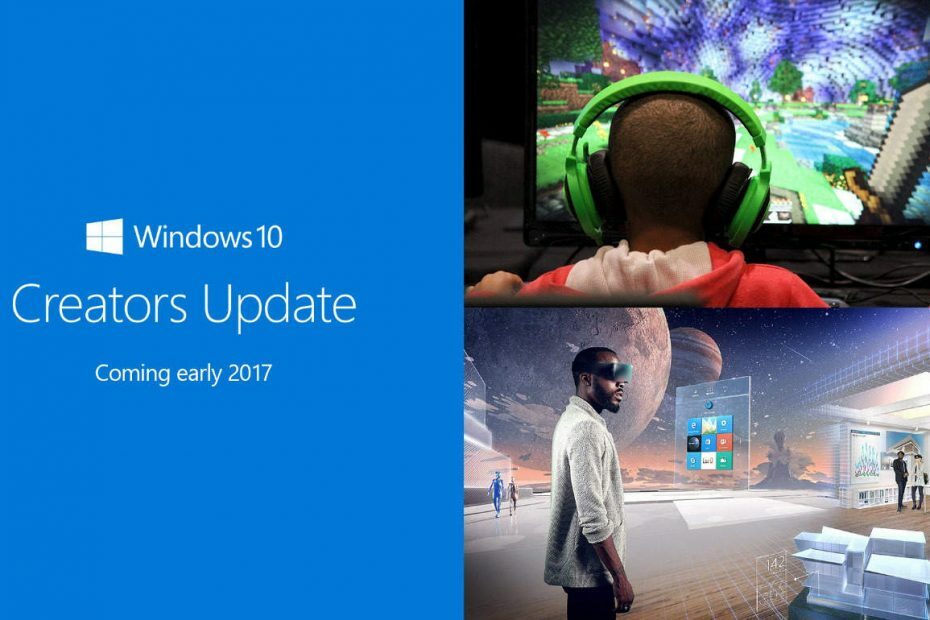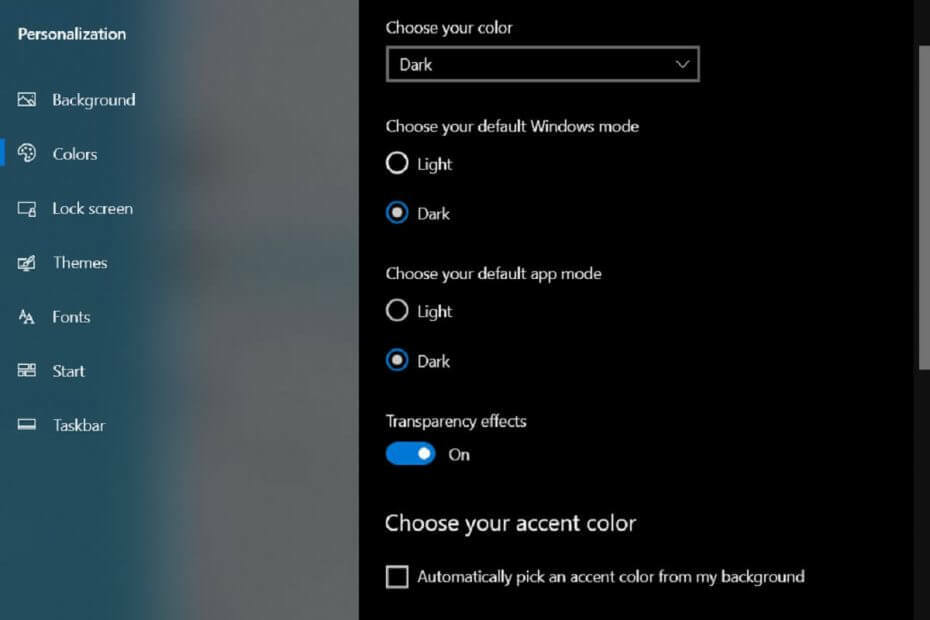ეს პროგრამა თქვენს დრაივერებს განაგრძობს მუშაობას და ამით გიცავთ კომპიუტერის ჩვეულებრივი შეცდომებისგან და აპარატურის უკმარისობისგან. შეამოწმეთ თქვენი ყველა მძღოლი ახლა 3 მარტივ ეტაპზე:
- ჩამოტვირთეთ DriverFix (დადასტურებული ჩამოტვირთვის ფაილი).
- დააჭირეთ დაიწყეთ სკანირება იპოვონ ყველა პრობლემატური მძღოლი.
- დააჭირეთ განაახლეთ დრაივერები ახალი ვერსიების მისაღებად და სისტემის გაუმართაობის თავიდან ასაცილებლად.
- DriverFix გადმოწერილია ავტორი 0 მკითხველი ამ თვეში.
ვინც თაყვანისმცემლები ხართ თქვენი სამუშაო მაგიდის პერსონალიზაცია ალბათ იყენებენ თქვენი თემების ხშირად შეცვლას, ფონები და ა.შ.
ამასთან, გარკვეულ მომენტში შეიძლება შეგხვდეთ შეცდომით, რომელიც ხელს უშლის ამას.
ჩვეულებრივ, ამ შეცდომას აწერია: ეს თემა არ შეიძლება გამოყენებულ იქნას Windows 10-ის სამუშაო მაგიდაზე.
მიუხედავად იმისა, რომ საერთოდ არ არის სისტემის ამომრთველი, შეიძლება საკმაოდ გამაღიზიანებელი იყოს.
რა გიშლით ხელს დესკტოპის თემების გამოყენებაში?
ეს არის ყველაზე გავრცელებული მიზეზები, რის გამოც შეიძლება ამ შეცდომას წააწყდეთ:
- თემების სინქრონიზაცია მრავალ ანგარიშში
- თემები ან დესკტოპის ფანჯრების მენეჯერის სერვისები შეიძლება არ მუშაობს გამართულად
- ამოიღეთ ფონის სურათები (სადაც შესაძლებელია).
რა უნდა გააკეთო, თუ ვერ გამოიყენებ დესკტოპის თემებს
1. გათიშეთ თემის სინქრონიზაცია თქვენს ანგარიშებზე
- დაჭერა ვინდოუსის გასაღები + მე
- იპოვნეთ და დააჭირეთ ღილაკს ანგარიშები
- Წადი სინქრონიზაცია თქვენი პარამეტრების ჩანართი
- შეამოწმეთ ინდივიდუალური სინქრონიზაციის პარამეტრების განყოფილება, რომელსაც ეწოდება შესვლა თემა
- გადაიტანეთ სლაიდერი ისე, რომ შეგიძლიათ გათიშოთ თემის ავტომატური სინქრონიზაცია თქვენს ანგარიშებზე
- Რესტარტი თქვენი კომპიუტერი

2. დარწმუნდით, რომ მუშაობს თემები და სამუშაო მაგიდის ფანჯრების მენეჯერი
- დაჭერა ვინდოუსის გასაღები + რ
- ტიპი კონტროლი. exe
- Ერთხელ Მართვის პანელი ფანჯარა იხსნება, დააჭირეთ ღილაკს ნახვა ავტორი
- აირჩიეთ დიდი ხატები
- Იპოვო Ადმინისტრაციული ხელსაწყოები შესვლა
- Იპოვო თემები ან სამუშაო ფანჯრის მენეჯერი მომსახურება სიაში
- დააწკაპუნეთ მასზე და აირჩიეთ Თვისებები
- დაყენება გაშვების ტიპი რომ Ავტომატური

არსებობს შანსი, რომ მიიღოთ შეცდომის შეტყობინება, წარწერით:
Windows– მა ვერ შეძლო ლოკალურ კომპიუტერზე სერვისის დაწყება. შეცდომა 1079: ამ სერვისისთვის მითითებული ანგარიში განსხვავდება იმავე პროცესში მოქმედი სხვა სერვისებისთვის მითითებული ანგარიშისაგან.
თუ ეს ასეა:
- ხელახლა გააკეთე ნაბიჯები 1 რომ 7 ზემოდან
- გადასვლა Ქსელში შესვლა ჩანართი
- დააჭირეთ ღილაკს დათვალიერება ღილაკი
- შეიყვანეთ თქვენი ანგარიშის სახელი ქვეშ აირჩიეთ ობიექტის სახელი შესასვლელი ყუთი
- დააჭირეთ კარგი
- შეიყვანეთ თქვენი ანგარიშის პაროლი პაროლი ყუთი
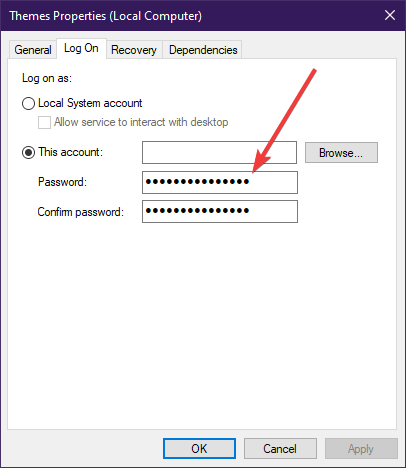
3. მოხსენით მონიშვნა ფონის სურათების ამოღება (სადაც ეს შესაძლებელია)
- დაჭერა ვინდოუსის გასაღები + რ
- ტიპი კონტროლი. exe
- Ერთხელ Მართვის პანელი ფანჯარა იხსნება, დააჭირეთ ღილაკს ნახვა ავტორი
- აირჩიეთ კატეგორია
- დააჭირეთ წვდომის გამარტივება
- აირჩიეთ ვიზუალური ჩვენების ოპტიმიზაცია
- მონიშნეთ მონიშნულის ყუთი ფონის სურათების ამოღება
- მიმართვა თქვენს მიერ შეტანილი ცვლილებები

მიყევით ამ ნაბიჯებს, თქვენ კიდევ ერთხელ შეძლებთ შეცვალოთ თქვენი კომპიუტერის თემა და დააკმაყოფილებთ თქვენს მუდმივად ცვალებად გემოვნებას.